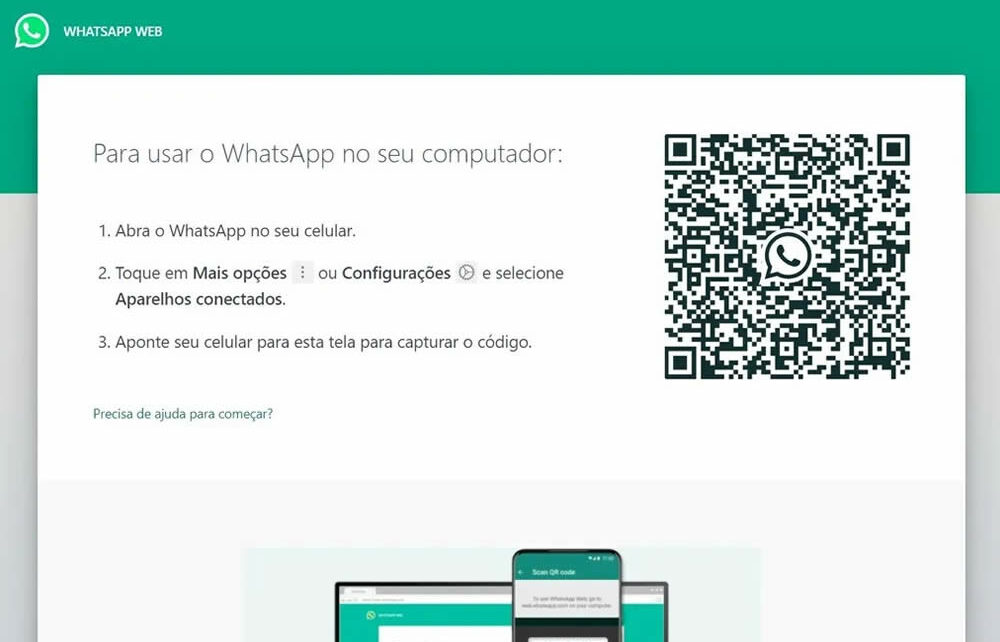Você já se perguntou como colocar o Zap no computador, tablet ou notebook? Se sim, você está no lugar certo! Neste guia completo, vamos explicar de forma simples e direta como conectar o seu celular no WhatsApp Web.
Além disso, abordaremos questões relacionadas, como como abrir o seu WhatsApp no PC, como escanear um WhatsApp pelo QR Code e qual é o site do WhatsApp Web.
Você sabia que é possível acessar o WhatsApp no seu computador?
Muitas pessoas não sabem que o WhatsApp oferece uma opção conveniente para usar o aplicativo em dispositivos além do seu celular. Imagine poder enviar mensagens, fazer chamadas e compartilhar arquivos diretamente do seu computador ou tablet.
Isso é possível graças ao WhatsApp Web! Neste artigo, vamos lhe mostrar como fazer isso de maneira simples e descomplicada.
Passo 1: Acesse o site oficial da WhatsApp Web
A primeira coisa que você precisa fazer para conectar o seu celular no WhatsApp Web é acessar o site oficial. Aqui está a palavra-chave secundária que você estava procurando: “Qual é o site do WhatsApp Web?”. O endereço oficial é web.whatsapp.com. Abra o seu navegador e digite esse endereço na barra de URL.
Passo 2: Abra o WhatsApp no seu celular
Agora que você está na página do WhatsApp Web, é hora de abrir o WhatsApp no seu celular. Certifique-se de que o WhatsApp em seu celular esteja atualizado para a versão mais recente. Abra o aplicativo e siga as etapas abaixo:
Toque nos três pontos no canto superior direito (geralmente é a opção de menu).
Selecione “WhatsApp Web”.
Você verá uma tela de scanner QR Code.
Passo 3: Escaneie o QR Code
Com a tela de scanner QR Code aberta no seu celular, é hora de conectar o WhatsApp Web. Agora, é aqui que você encontra outra palavra-chave secundária: “Como escanear um WhatsApp pelo QR Code?”. Siga estas etapas:
Aponte a câmera do seu celular para o QR Code exibido na tela do seu computador.
Aguarde alguns segundos até que o código seja escaneado.
Pronto! Você agora está conectado ao WhatsApp Web no seu computador.
Passo 4: Comece a usar o WhatsApp no seu computador
Agora que você está conectado ao WhatsApp web escáner, você pode começar a usá-lo da mesma forma que faria no seu celular. Você pode enviar mensagens, fazer chamadas, compartilhar arquivos e muito mais diretamente do seu computador. É uma maneira conveniente de manter-se conectado quando você está trabalhando ou usando um tablet ou notebook.
Dicas para uma experiência melhor
Aqui estão algumas dicas adicionais para tornar a sua experiência com o WhatsApp Web ainda melhor:
Notificações: Certifique-se de que as notificações do WhatsApp Web estão ativadas para que você não perca mensagens importantes.
Sair: Não se esqueça de sair do WhatsApp Web quando terminar de usá-lo em um computador público ou compartilhado.
Atualizações: Mantenha o WhatsApp em seu celular sempre atualizado para garantir que você tenha as últimas funcionalidades e segurança.
Agora você sabe como conectar o seu celular no WhatsApp Web e aproveitar a conveniência de usar o WhatsApp em diferentes dispositivos. Lembre-se de que este é um guia simples e direto, projetado para ajudá-lo a resolver a sua dúvida inicial sobre como colocar o Zap no computador, tablet ou notebook. Se você tiver mais perguntas ou precisar de ajuda adicional, não hesite em consultar o nosso suporte oficial do WhatsApp.
Esperamos que este artigo tenha sido útil e que você aproveite ao máximo o WhatsApp Web!